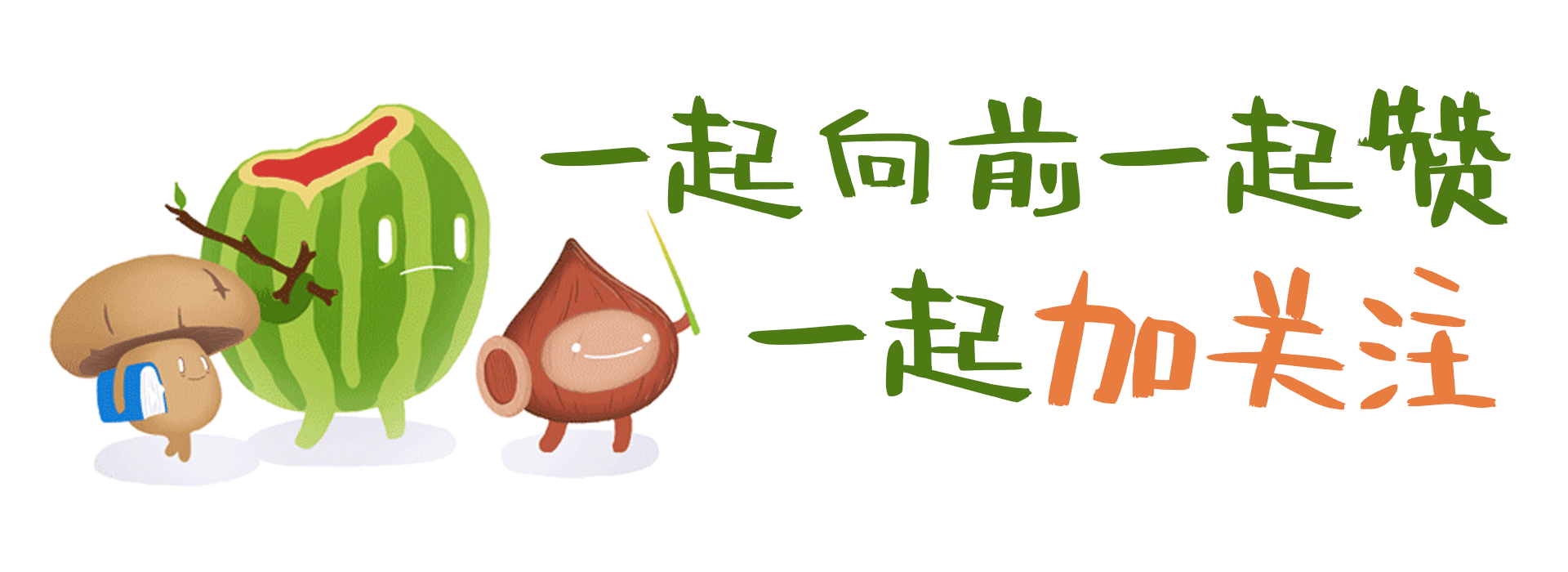OpenCV技术应用(4)— 如何改变图像的透明度

前言:Hello大家好,我是小哥谈。本节课就手把手教你如何改变图像的透明度,希望大家学习之后能够有所收获~!🌈
目录
🚀1.技术介绍
🚀2.实现代码

🚀1.技术介绍
改变图像透明度的实质是设置图像的透明度值。因此,OpenCV在B通道、G通道和R通道的基础上,又增加了一个alpha通道(即A通道)。也就是说,通过A通道,就能够设置图像的透明度。在BGRA色彩空间中,A通道的取值范围是0~255;其中,0表示透明,255表示不透明。
本案例将实现的是让下图所示的目标图像呈现半透明(设置A通道的值为172)的视觉效果。

要想设置一幅BGR图像的透明度,先要把这幅图像的色彩空间转为BGRA色彩空间,再对其执行拆分通道的操作,而后在其他通道的值保持不变的情况下,设置A通道的值为172。
关键代码如下所示:
bgra_image = cv2.cvtColor(bgr_image, cv2.COLOR_BGR2BGRA)
b, g, r, a = cv2.split(bgra_image)
a[:, :] = 172🚀2.实现代码
具体的实现代码如下所示:
import cv2
bgr_image = cv2.imread("1.png") # 读取当前项目目录下的图像
# 把读取到的图像从BGR色彩空间转为BGRA色彩空间
bgra_image = cv2.cvtColor(bgr_image, cv2.COLOR_BGR2BGRA)
b, g, r, a = cv2.split(bgra_image) # 拆分BGRA图像中的通道
a[:, :] = 172 # 设置BGRA图像的透明度为172(半透明)
bgra_172 = cv2.merge([b, g, r, a]) # 合并拆分后并将透明度调整为172的通道
cv2.imwrite("D:/bgra_172.png", bgra_172) # 在D盘根目录下,保存透明度为172的BGRA图像运行结果如下所示: